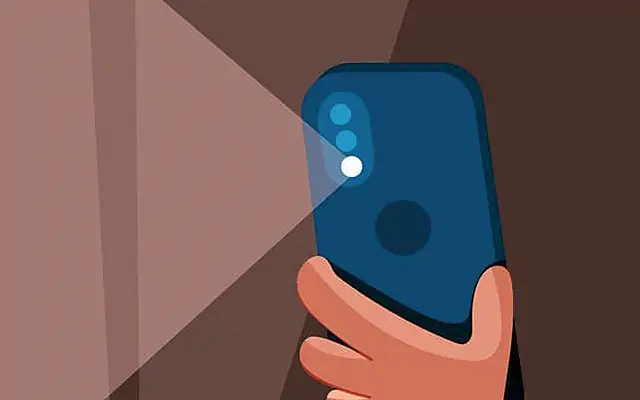Este artigo é um guia de configuração com capturas de tela para aqueles que procuram uma maneira de ligar a lanterna com um shake no Android.
Com o salto quântico na fotografia noturna nos últimos anos, os flashes de LED perderam parcialmente seu propósito original. Mas ainda é um must-have porque há momentos em que você precisa de uma lanterna para este canivete suíço que chamamos de smartphone. A maioria dos usuários agora pode ligar ou desligar a lanterna usando o menu de acesso rápido, mas alguns usuários preferem métodos mais rápidos, como atalhos ou gestos. Por exemplo, no Android, agite para ligar a lanterna.
Parece haver alguns atalhos que todo OEM fornecerá. Em dispositivos Pixel mais recentes (e iPhones também), você pode usar o gesto de toque traseiro e especificar um toque duplo rápido para a lanterna. Outros, como o Samsung, permitem acesso rápido à câmera com um duplo toque no botão liga/desliga, mas você também pode usá-lo para ligar rapidamente a lanterna.
Observação: Usar o flash LED como lanterna por longos períodos de tempo fará com que o dispositivo aqueça e descarregue a bateria.
Abaixo estamos compartilhando como ligar a lanterna agitando no Android. Continue rolando para descobrir.
Ligue a lanterna ao sacudir o celular no Android
Os smartphones da Motorola possuem gestos de movimento integrados que, quando ativados, acendem a lanterna quando você balança o telefone. Você pode encontrá-lo em Configurações > Sistema > Gestos. No entanto, esse não é o caso de outros OEMs que não incorporaram esse atalho. Felizmente, existem aplicativos de terceiros que usam o sensor do giroscópio para determinar uma ação de corte rápida e ligar a lanterna.
Como o nome sugere, você precisa instalar aplicativos como Shake Flashlight ou Shake Torch. Agite seu telefone para ligar e desligar a lanterna. Depois de baixar e configurar o aplicativo desejado (selecione uma sensibilidade na maioria das vezes), agite-o duas vezes e a lanterna acenderá.
na Play StoreVocê pode baixar o Shake Flashlight . Uma alternativa viável é outro pequeno aplicativo,Agitar Tocha .
Como usar o Shake Flashlight no Android
Veja como ligar a lanterna agitando o telefone ao agitá-lo.
- Baixe e instale o Shake Flashlight da loja .
- Abra o aplicativo e desative a otimização da bateria quando solicitado . Shake Flashlight requer permissão da câmera para que possa acessar o flash LED.
- Toque no ícone de engrenagem na parte superior e selecione Shake Sensitivity. O padrão é 5, mas você pode definir valores maiores ou menores. Um valor alto (9 ou 10) detecta até o menor tremor e liga a lanterna.
- Agora agite o telefone para ligar a lanterna e agite -o novamente para desligar a lanterna .
O app não funciona com a tela desligada, mas deve funcionar na tela de bloqueio (sem desbloquear o aparelho). Além disso, alguns OEMs usam gerenciamento de RAM agressivo e pode ser necessário bloquear o aplicativo no Gerenciador de Tarefas/Recentes para garantir que o aplicativo sempre funcione em segundo plano.
Nos testes, ocultar as notificações (pressionando longamente a notificação na aba de notificação e desativando todas as notificações do Shake Flashlight) funcionou bem mesmo quando o aplicativo foi fechado para aplicativos recentes. Mas se isso não funcionar, você pode verificar se o aplicativo é ilimitado acessando Configurações > Aplicativos > Todos os aplicativos > Agitar a lanterna > Bateria.
Todas essas etapas também se aplicam ao Shake Torch. Os aplicativos são muito semelhantes e fornecem funcionalidade exata.
Acima, vimos como ligar a lanterna agitando no Android. Esperamos que esta informação o tenha ajudado a resolver o seu problema.